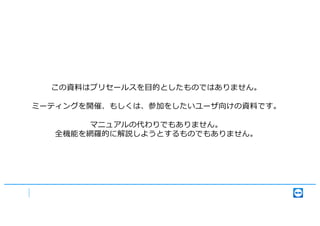
TeamViewer のオンラインミーティングツールとその使い方
- 3. TeamViewerのオンラインミーティング • TeamViewerには「TeamViewer オンラインミーティング」と「Blizz」の2種類のオンライン ミーティングがあります • 使い分け • TeamViewer オンラインミーティング • ほぼすべての参加者のPCにTeamViewerクライアントがインストールされている場合 • 参加者にモバイルデバイス(iOSデバイス)がいない場合 • 参加するデバイスが25台以下の場合(ライセンスにより台数は異なります) • Blizz オンラインミーティング • 上記以外のオンラインミーティング
- 4. TeamViewer オンラインミーティング TeamViewer Japan Company Presentation
- 5. TeamViewerのオンラインミーティング • TeamViewerのオンラインミーティン グ • PC画⾯共有、カメラでの参加、電話で の参加が可能なオンラインミーティン グ機能を実現します • TeamViewerクライアントに内蔵され、 他のモジュールなどを必要としない • ライセンスを必要としない • ライセンスにより参加できる⼈数や⽀援 機能性などに違いはあります • QuickJoin クライアントにより、ミー ティングだけに参加することも可能 • TeamViewerを使わない社外の⼈にミー ティングに出てもらうときに使⽤する QuickJoin クライアント TeamViewerクライアント ミーティングタブ 「ミーティング」タブ
- 6. TeamViewer オンラインミーティングの制限 TeamViewer Japan Company Presentation • 代表的な制限 • Webクライアント、iOSクライアントはありません • ⽇本でのVoIPゲートウェイの提供はありません • 最⼤25⼈(ライセンスを購⼊しても左記が上限)までのミーティングをサポート • 上記が開催のネックになる場合、TeamViewer の Blizz をおすすめいたします
- 7. TeamViewerミーティング への参加 TeamViewer Japan Company Presentation
- 8. クライアントのダウンロード https://www.teamviewer.com/ja/download/ 左のページからTeamViewerクライアントをダウ ンロードし、インストールします。主催者は必 ず必要です。参加だけれあれば下記のQuickJoin でも可能です。 プラットフォームを選択することで、必要なク ライアントがダウンロードできます。 Androidの場合は GooglePlay, iPhone/iPad の場 合は iTuneStore からダウンロードください (TeamViewerで検索ください) オンラインミーティングでは QuickJoin という モジュールでも参加可能です。
- 9. クライアントの起動 TeamViewer Japan Company Presentation クライアントを起動すると、左記のような画⾯ になる 左下に緑⾊で「接続準備完了」と出れば準備完 了(少し時間がかかる場合があります) 「接続」 タブ 接続準備完了であることを確認する
- 10. ミーティングへの参加 TeamViewer Japan Company Presentation ミーティングタブ 「ミーティング」タブに移動すると、会議に参 加というペインがあるので、会議IDと名前を⼊ ⼒し、「会議に参加」ボタンを押します 名前はミーティングに参加した際に、カメラ画 像もしくはシルエットに表⽰されます 会議IDは「m041-460-58」のように“m”で始ま る8桁の数字です。 頭の”m”と途中の”-”は⼊⼒する必要がありませ ん。
- 11. ミーティング中の画⾯︓カメラモード TeamViewer Japan Company Presentation ミーティングのオーガナイザがミーティングを オンラインにしていると他の参加者も出席でき ます。オンラインでない場合、「待機中」の画 ⾯がでます。 ミーティングが始まると動画と⾳声が流れはじ めます。オーガナイザがプレゼンテーション モードにしている場合、プレゼンタ(もしくは オーガナイザ)のデスクトップ画⾯がでます。 このとき、⾃分のカメラや⾳声がオンになって いれば発⾔ができます。 可能であればヘッドセットを着⽤すると確実で すが、できない場合、各⾃デバイスの設定をお 願いします。 #クライアントの環境設定から可能です カメラ、⾳声、⾳量 制御ボタン 他の参加者がいれば その⼈の画像がでます
- 12. ミーティング中の画⾯︓プレゼンテーションモード TeamViewer Japan Company Presentation プレゼンテーションモードの場合、プレゼンタ (もしくはオーガナイザ)の画⾯がでます。この とき画⾯の右側に制御ウインドウがでてきます。 左はプレゼンタの画⾯なので、参加者の画⾯と は違います
- 13. その他⽅法でのミーティングへの参加 TeamViewer Japan Company Presentation • URLからの参加 • ミーティングのオーガナイザが「招待」でリンクをemailで配信した場合、そのリンクを踏むことで参 加が可能です。リンク⾃体はユーザ情報などを含まないので、参加するチームで共有しても⼤丈夫で す • このケースでは、事前にTeamViewerクライアントをインストールしていなくても、QuickJoinをダ ウンロードすることで参加することができます • VoIP・⾳声での参加 • 残念ながら TeamViewer のオンラインミーティングでは、⽇本のヴォイスゲートウェイを提供してい ません • TeamViewer Blizz であれば提供しています • チャットによる参加 • TeamViewer ではチャットも可能です。会議IDから⼊っていただき、チャットウインドウでコミュニ ケーションも可能です
- 14. URLからの参加 TeamViewer Japan Company Presentation • 招待で送られるメールの例 こんにちは。 次のリンクをクリックして、2020/03/11 15:00 (GMT+09:00 (JST)) のミーティングに参加してください: https://go.teamviewer.com/v15/m04140058 ミーティングID: m041-400-58 よろしくお願いいたします。 TeamViewer Japan Komiya
- 15. TeamViewerミーティング の開催 TeamViewer Japan Company Presentation
- 16. ミーティングの即時開催 ミーティングタブに移動すると、会議を開催す るというペインがあるので、開催する内容に よって必要なボタンを押す プレゼンテーション ︓ PCの画⾯を参加者と共有する 動画 ︓ PCのカメラを使った動画を共有(それぞれの参加者の顔が⾒える) 電話 ︓ ⾳声のみ(TeamViewer meeting では⽇本のボイスゲートウェイを提供してい ません) ミーティングセッション中にプレゼンモード、動画モードの切り替えを⾏うことは可能 です
- 17. ミーティングのスケジュール開催 TeamViewer Japan Company Presentation スケジュールで開催したい場合、 「ミーティング⽇程の設定を選択」 本機能はOutlookからでも利⽤できます(pluginを いれている場合) ミーティングの件名を⼊⼒ ミーティングの⽇時を指定 パスワードは必須ではありません
- 18. スケジュールしたミーティングの確認と起動 TeamViewer Japan Company Presentation 「マイ会議」を押す スケジュールした会議は「マイ会議」にリストアップされる 起動ボタンを押すことで会議が開催される 「招待」をすることで、emailを使って会議ID、リンクを共有することができる
- 22. 動画 TeamViewer Japan Company Presentation Teamviewer Meeting 英語ですが今までの説明が動画になっているので、 TeamViewer Meetingを視覚的に理解できます この動画はTeamViewerが作成したものではありませんが、 TeamViewer v14 (2020年現在v15)でのmeeting動画になります
- 23. 参考:TeamViewerに関する情報 TeamViewer Japan Company Presentation • TeamViewer に関する情報は下記から • https://community.teamviewer.com/t5/TeamViewer/ct-p/Teamviewer_JP
- 24. Blizz by TeamViewer オンラインミーティング TeamViewer Japan Company Presentation TeamViewerの ミーティングの 様⼦(250⼈)
- 25. Blizzのオンラインミーティング • Blizz のオンラインミーティング • PC画⾯共有、カメラでの参加、電話で の参加が可能なオンラインミーティン グ機能を実現します • 基本機能 • ダイアルインナンバの各国での提供 • 4K品質での会議 • モバイルデバイスサポート • TeamViewerと同等のEnd-to-End暗号化 • Blizz Ringを使った着信 • 有償サブスクリプションでの機能 • ユーザ管理 • レコーディング • レポート • サポート
- 26. Blizz オンラインミーティングの制限 TeamViewer Japan Company Presentation • 代表的な制限 • Web クライアントはなくなりました(2019/12) • アプリケーションをダウンロードし、インストールしてください • 最⼤300⼈までのミーティングをサポート(COMPANYライセンスの場合) • FREE版だと最⼤5⼈までのミーティングが可能。パーソナルミーティングIDも持てます • 有償サブスクリプションがないとできない機能 • ユーザ管理 • 動画の保存 • ミーティングレポート • サポート
- 27. Blizzミーティングへの参加 TeamViewer Japan Company Presentation
- 28. クライアントのダウンロード 左のURLからクライアントをダウンロー ドし、インストールする。アカウント作 成など必要ありません。 プラットフォームを選択することで、必 要なクライアントがダウンロードできま す。 Androidの場合は GooglePlay, iPhone/iPad の場合は iTuneStore からダウンロードく ださい(TeamViewerで検索ください) ダウンロードボタン ウインドウズ Mac Android (Google Playに ⾶びます) iPhone/iPad (iTuneStoreに ⾶びます) ダウンロード→ https://www.blizz.com/ja/download/
- 29. Blizzがインストールされた後の様⼦ TeamViewer Japan Company Presentation Blizzのアイコン があることを確認
- 30. クライアントの起動 TeamViewer Japan Company Presentation PCクライアントを起動すると、左記のような画 ⾯になる。左上に緑⾊の●がついたら準備完了 Android/iOSの場合、「端末名」と「無料」とい う表⽰がでたら準備完了 有償版、もしくはアカウントを作成してサイン ナップしているとユーザー名がでる 注意) サインナップしていない場合、他のユーザーか らは端末名がみえるので、誰だか特定できませ ん(ミーティングの中で表⽰を変えられます) Android/iOS版
- 31. ミーティングへの参加 TeamViewer Japan Company Presentation 参加というペインがあるので、会議IDを⼊⼒し、 「参加」ボタンを押します ミーティングIDはTeamViewer on-line meetingと 同じ形式ですが、互いのミーティングで互換性 はありません
- 32. 会議の様⼦ TeamViewer Japan Company Presentation ミーティングのオーガナイザがミーティングを オンラインにしていると他の参加者も出席でき ます。オンラインでない場合、「待機中」の画 ⾯がでます。 会議が始まると「動画もしくはプレゼンテー ション画⾯」と「⾳声」が流れはじめます。 このとき、⾃分のカメラや⾳声がオンになって いれば発⾔ができます。 可能であればヘッドセットを着⽤すると確実で すが、できない場合、各⾃デバイスの設定をお 願いします。 #クライアントの環境設定から可能です プレゼン画⾯(薄緑⾊の縁がある)。この画⾯を選択できるのは オーガナイザもしくはプレゼンタ権限者のみ カメラ画像
- 33. 会議画⾯のおおまかな説明 TeamViewer Japan Company Presentation マイクのon/mute, カメラのon/off チャット、⾳量、その他 出席者のリストEmailでの 会議への招待 拡⼤ ビューの選択 (リスト、アバター)
- 34. スマートフォンでユーザ名表⽰を変える⽅法 TeamViewer Japan Company Presentation 参加者の表⽰アイコンをタップ ⾃分のところに鉛筆アイコンがあるので タップすると変更可能 アカウントを作成し、サインインすることで上記をしなくてもよくなります
- 35. その他⽅法でのミーティングへの参加 TeamViewer Japan Company Presentation • URLでの参加 • ミーティングのオーガナイザが「招待」でリンクをemailで配信した場合、そのリンクを踏むことで参 加が可能。リンク⾃体はユーザ情報などを含まないので、参加するチームで共有しても構わない • VoIP・⾳声での参加 • 多くの国でゲートウェイを提供しています • ⽇本では(+81) 350 505 093 • チャットによる参加 • チャットも可能です
- 36. URLでの参加 TeamViewer Japan Company Presentation • 招待で送られるメールの例 こんにちは。 次のリンクをクリックして、2020/03/11 15:00 (GMT+09:00 (JST)) のミーティングに参加してください: https://go.blizz.com/join/m11854811 ミーティングID: m118-548-11 +81 350 505 093 (国内課⾦率)をダイヤルして、電話会議に参加します。 お客様の会議ID: 11854811 すべてのコールイン番号のリストを取得するには、次のURLをコピーしてWebブラウザのアドレスバーに貼 り付けてください: https://www.blizz.com/telephone/ よろしくお願いいたします。 TeamViewer Japan Komiya
- 37. アカウントの登録(サインアップ)とサインイン TeamViewer Japan Company Presentation アカウントの登録(サインアップ)は必須ではありません。しかし、 会議中で相⼿の特定をしやすくなりますので、できれば登録してく ださい。登録は無料でできます。 サインインは登録したアカウントでBlizzを使⽤することをいいます。
- 38. Blizzミーティングの開催 TeamViewer Japan Company Presentation
- 40. ミーティングのスケジュール開催 TeamViewer Japan Company Presentation スケジュールで開催したい場合、 「ミーティング⽇程の設定を選択」 本機能はOutlookからでも利⽤できます (pluginをいれている場合) ミーティングの件名を⼊⼒ ミーティングの⽇時を指定 必要に応じて、オプション設定
- 41. スケジュールしたミーティングの確認と起動 TeamViewer Japan Company Presentation スケジュールした会議がリストアップされる スタートを押すことで会議が開催される 「招待」をすることで、emailを使って会議ID、リンクを共有することができる
- 42. ミーティングの制御 TeamViewer Japan Company Presentation ミュートの制御は⾃分のアバターで⾏う オーガナイザは全員に対してミュートや カメラのオフ等を矯正できる オーガナイザはプレゼンタをアバターから指名 オーガナイザはセッションを録画可能
- 43. 動画 TeamViewer Japan Company Presentation How to host Blizz meeting 英語ですが今までの説明が動画になっているので、 Blizzを視覚的に理解できます https://www.youtube.com/watch?v=Vp6GhOMketg
- 44. 参考︓Blizzのライセンス TeamViewer Japan Company Presentation • Blizzは他の TeamViewer と同様、サブ スクリプションライセンスです • https://www.blizz.com/en/pricing/ • 年額です(右記の価格は⽉額なので12倍 になります(税抜)) • ライセンスの考え⽅ • ミーティングの「オーガナイザ」と 「参加者の上限値」の2つの軸がありま す • 10⼈の社員がミーティングのオーガナイ ザになり、最⼤25⼈が出席する会議を開 くケースでは、1900x12x10=228,000 円 (1年、税抜)となります • 録⾳などの機能はCREW以上のライセン スが必要です(詳細は上記のURL参照)
- 45. TeamViewer Japan Company Presentation ライセンス 機能 無料 CORE CREW COMPANY 参加者数 5⼈まで 10⼈まで 25⼈まで 300⼈まで 会議の主催者 1⼈ 1⼈ 1⼈ 1⼈ 会議の時間制限 なし なし なし なし 同⼀IDによる複数デバイスからの参 加 可能 可能 可能 可能 電話による参加 可能(⽇本でも電話番号あり) 可能(⽇本でも電話番号あり) 可能(⽇本でも電話番号あり) 可能(⽇本でも電話番号あり) チャットによる参加 あり あり あり あり 4K画質での会議 可能 可能 可能 可能 モバイルデバイス対応 あり あり あり あり End-to-End暗号化 あり あり あり あり ユーザ管理機能 なし あり あり あり 会議の記録 なし なし あり あり 会議接続レポート なし なし あり あり パーソナルミーティングID あり あり あり あり パスワード保護 あり あり あり あり Outlookとの統合 あり あり あり あり
- 46. 参考:Blizzに関する情報 TeamViewer Japan Company Presentation • Blizzに関する情報は下記から • https://community.teamviewer.com/t5/Blizz-JA/ct-p/Blizz_JP
- 47. Thank you
